Konfigurieren der Datenbank
Mit der Option Datenbankkonfiguration können Sie Details zur Datenbank eingeben. Die Datenbankkonfiguration benötigt Details über SQL Server, Verbindungsanzahl und Authentifizierungsmodus.
Hinweis: Sie können die Datenbank vor der Konfiguration wiedererstellen. Löschen Sie die Arcserve UDP-Datenbank über den Vorgang, der unter Erneutes Erstellen der Arcserve UDP-Datenbank beschrieben ist.
Befolgen Sie diese Schritte:
- Klicken Sie in der Konsole auf die Registerkarte Einstellungen.
- Klicken Sie im linken Fensterbereich auf Datenbankkonfiguration.
- Die Datenbankserver-Konfiguration ist festgelegt.
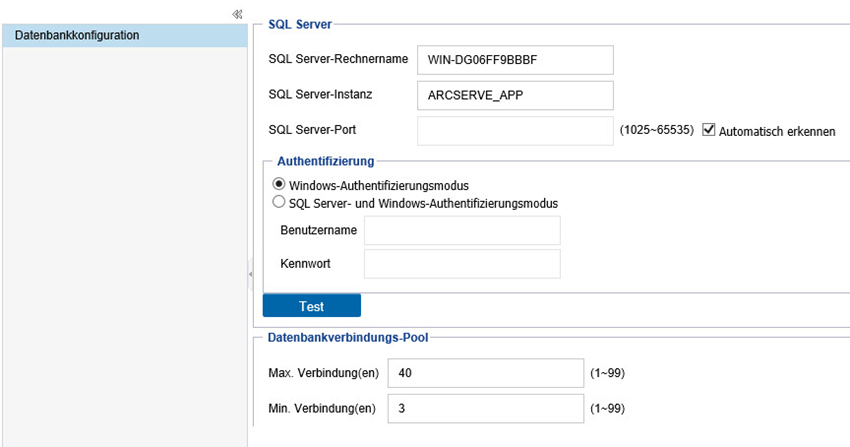
Füllen Sie für die Konfiguration die folgenden Felder auf dem Konfigurationsbildschirm aus, und klicken Sie auf Speichern.
SQL Server-Rechnername
Geben Sie den Namen des Servers an, der die SQL Server-Instanz hostet.
SQL Server-Instanz
Geben Sie den Namen der SQL Server-Instanz an.
SQL Server-Port
Geben Sie die Portnummer für diese Instanz an, oder aktivieren Sie die Option Automatisch erkennen. 1025 bis 65535 ist der Bereich der Optionen für die Portnummer.
Automatisch erkennen
Wenn Sie dieses Kontrollkästchen aktivieren, kann die Anwendung die Portnummer finden.
Authentifizierung
Wählen Sie einen der Authentifizierungsmodi aus den folgenden Optionen aus:
Windows-Authentifizierungsmodus: Standardmodus:
(Optional) Test: Klicken Sie auf "Test", um zu überprüfen, ob die Anwendung mit der Microsoft SQL Serverinstanz kommunizieren kann.
SQL Server- und Windows-Authentifizierungsmodus:
Wählen Sie die Option und geben Sie Daten in die Felder "Benutzername" und "Kennwort" ein.
Werte für Datenbankverbindungs-Pool
Geben Sie für die Höchst- und Mindestanzahl von Verbindungen einen Wert zwischen 1 und 99 ein.
Verwenden Sie Zurücksetzen, um alle festgelegten Werte zu löschen und die ursprünglichen Daten zu laden.